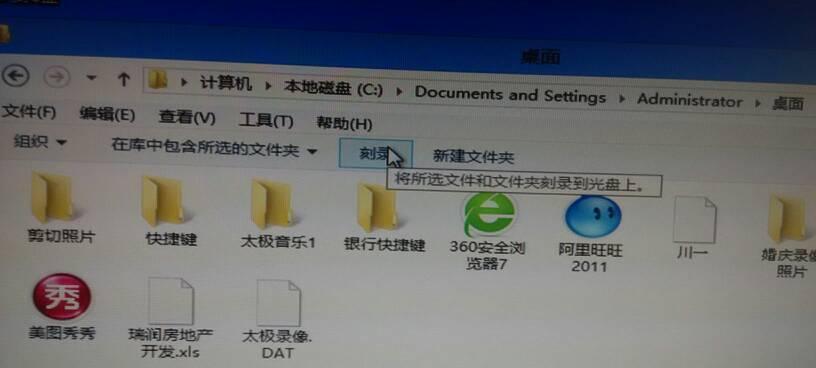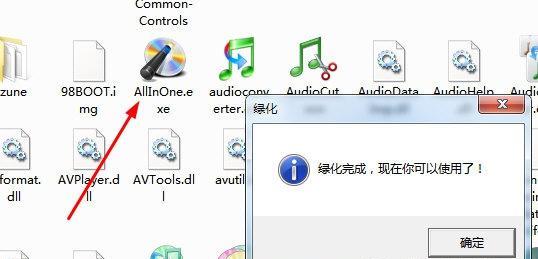在数字化时代,电脑已经成为我们生活和工作中必不可少的工具。然而,有时我们需要将电脑上的文件保存在光盘中,以便进行备份或与他人共享。本文将为您提供一些简单的步骤,教您如何将电脑上的文件刻录到光盘。
准备刻录软件
选择要刻录的文件
创建刻录项目
选择刻录设备
设置刻录选项
确认并开始刻录
等待刻录完成
检验刻录结果
取出光盘
清理刻录设备
选择合适的光盘类型
避免刻录过程中的中断
使用正确的刻录速度
确保文件完整性和兼容性
备份重要文件并妥善存储
1.准备刻录软件:您需要安装一款适合您的电脑的刻录软件。常见的刻录软件有Nero、ImgBurn等,可以根据自己的需求选择合适的软件。
2.选择要刻录的文件:在电脑上找到您想刻录到光盘的文件。这可以是照片、音乐、视频或其他类型的文件。将它们保存在一个方便找到的文件夹中。
3.创建刻录项目:打开您选择的刻录软件,并选择“新建项目”或类似选项。这将打开一个新窗口,在其中您可以添加要刻录的文件。
4.选择刻录设备:如果您的电脑上连接了多个刻录设备(如光驱),请选择要使用的设备。
5.设置刻录选项:在刻录软件中,您可以设置一些选项,例如刻录速度、文件系统格式等。根据您的需求进行相应的设置。
6.确认并开始刻录:在所有设置完成后,确认一遍您要刻录的文件和设置是否正确,并点击“开始刻录”按钮或类似选项。
7.等待刻录完成:刻录过程可能需要一些时间,取决于您要刻录的文件的大小和刻录速度。耐心等待直到刻录完成。
8.检验刻录结果:在刻录完成后,您可以选择进行一次验证来确保所有文件都被成功刻录到光盘上。刻录软件通常提供这个选项。
9.取出光盘:刻录完成后,小心地按下光驱的开盘按钮,取出刻录好的光盘。
10.清理刻录设备:为了确保下次刻录的顺利进行,您可以使用专用的光盘清洁工具清理刻录设备,以去除灰尘和污垢。
11.选择合适的光盘类型:不同的文件类型可能需要不同类型的光盘进行保存。例如,音乐文件通常需要使用CD-R或CD-RW光盘,而视频文件可能需要使用DVD-R或DVD-RW光盘。
12.避免刻录过程中的中断:在刻录过程中,避免进行其他大型操作或拔掉电源,以防止刻录过程被中断导致失败。
13.使用正确的刻录速度:选择合适的刻录速度,过高的速度可能导致刻录错误或不稳定。一般来说,低速刻录会更可靠。
14.确保文件完整性和兼容性:在刻录前,请确保您要刻录的文件是完整的且没有损坏。同时,选择与您将要使用的设备兼容的文件系统格式。
15.备份重要文件并妥善存储:刻录是一种备份文件的常用方法,但刻录的光盘也有可能损坏或丢失。为了保证文件的安全,建议您备份重要文件并妥善存储它们。
通过以上简单步骤,您可以轻松将电脑上的文件刻录到光盘中。刻录光盘不仅可以进行文件备份,还可以方便地与他人共享。记得选择合适的刻录软件、设备和光盘类型,并注意刻录过程中的细节,以确保刻录结果的完整性和稳定性。同时,请记得备份重要文件并妥善存储,以防止文件丢失。希望这篇文章对您有所帮助!